前些日子荣耀在广州发布了荣耀V9 play,到现在也有一些日子了,很多拿到新机的朋友一定在很认真琢磨,像最简单最常用的截图截屏功能,大家一定很想知道荣耀V9 play怎么截图的,为此,小编带来了详细的荣耀V9 play截屏方法,一起来看吧!

华为荣耀V9 play怎么截屏截图?

方法一:组合按键
与绝大多数安卓智能手机一样,荣耀V9 play可以同时按住【电源键】+【音量下键】即可快速实现截屏,操作过程非常简单,打开荣耀V9 play需要截屏的界面,随后同时按住电源键和音量-键即可实现屏幕截图。

方法二:快捷开关
打开荣耀V9 play需要截屏的界面,然后用手指屏幕向下滑动调出通知栏下拉快捷开关屏幕,然后切换到【开关】选项,点击下方的【截屏】即可快速截图,如下图所示。
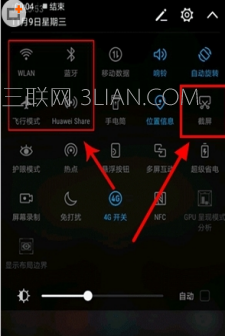
方法三:指关节截屏
要使用指关节截屏功能,需要依次进入荣耀V9 play设置,然后找到【辅助功能】选项,最后在辅助功能界面找到手势控制界面下方的【智能截屏】选项,开启之后即可使用了。
打开需要截屏的界面,然后使用手指关节连续叩击屏幕,即可全屏截图;此外,
还可以使用手指关节在手机屏幕需要截屏的界面,滑动选框,还可以进行局部截屏,不仅可以截全屏,还可以截图屏幕小部分区域。
华为荣耀V9多样化的截屏让你玩到爽
截屏、录屏基本功
最简单的莫过于直接下拉菜单截屏了,这没什么好说的,大部分人都知道,这方法就不细说了,相信没有人不知道,毕竟大部分手机都有。如果要录屏,则点击“屏幕录制”按钮。如果下拉菜单里面没这个按钮,则先要把它调出来。录屏的时候,屏幕上会出现一个倒计时。结束后,就自动开始录屏了。如果要停止录屏,点击左上角录屏显示图标便可。
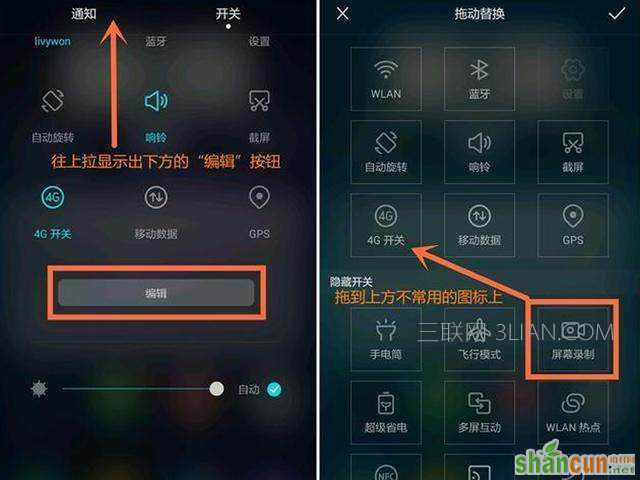
滚动截屏
所谓滚动截屏,就是屏幕上的内容很长,一屏显示不全的时候,让手机自动滚动屏幕把下面的内容也一起截出来,形成一张长图片。华为荣耀V9的滚动截屏功能非常方便。也就是正常截图后,截取的图片右下方会有一个“滚动截屏”按钮,再点击一下,手机就会自己滚动屏幕,直到滚不动为止,滚到底后,自动生成一张长图片。
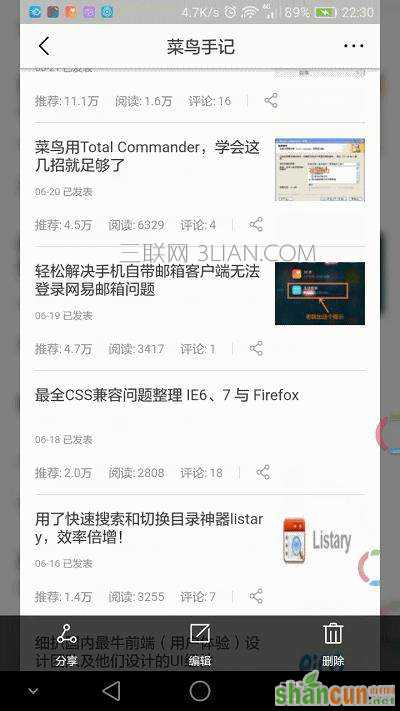
设置截屏快捷键
有的时候,要抢截一个屏,等下拉、切换标签、点按钮,黄花菜都凉了。用个实体键来作为截屏键是比较靠谱的做法。荣耀V9左侧有个智灵键,平常没啥用,可以用来设置截屏。设置好后,双击智灵键便可快速截屏了。
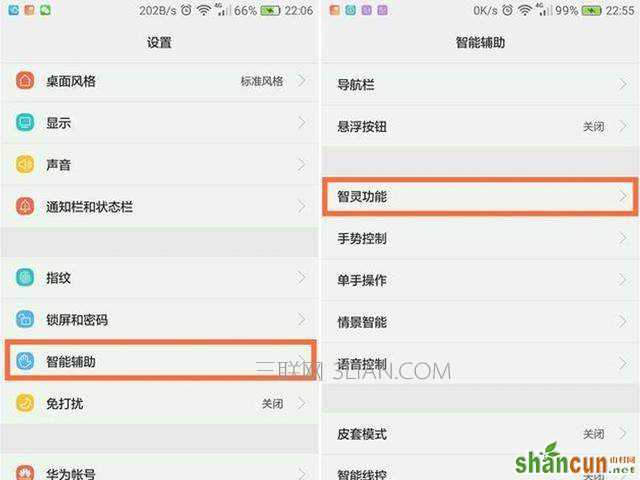
指关节手势截屏
除了这个还可以使用“指关节手势”来设置截屏。设置完后,随时用指关节双敲一下屏幕,就可以截屏了。不过,这个功能有时候不是很灵,敲半天也没反映,经多次试验,发现敲的节奏要快一些才有效,慢了就没反映。
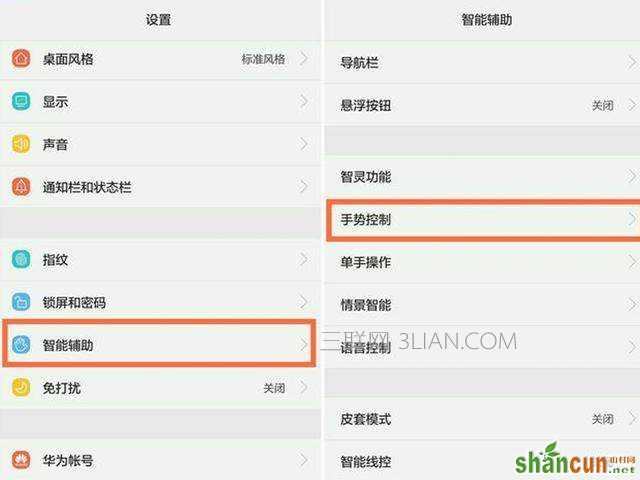
除了双敲可以截屏外,还可以用指关节画圈圈启动不规则区域截屏,想截哪就截哪。刚开始用这个手势时,老是没反映,后来研究出诀窍:指关节敲一下,稍顿住再画圈,华丽的不规则截图就会出现。截图的动画界面很有魔法的感觉!
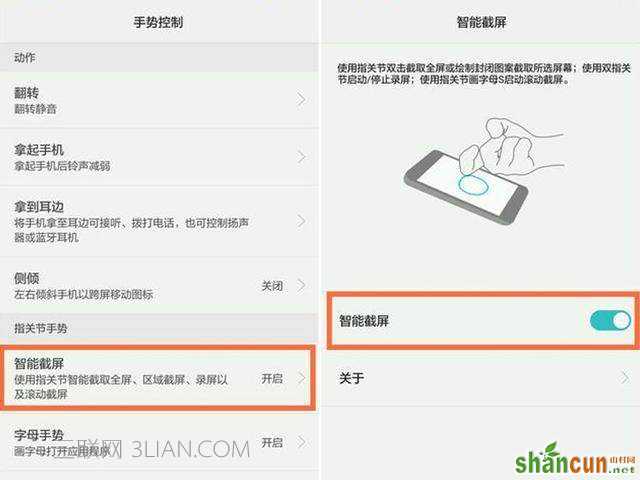
此外,用指关节在屏幕上画S,还可启动滚动截屏。用这个手势,同样也要注意先用指关节敲一下顿住后,再画S。用两个指头的关节双击屏幕,可以启动录屏。















